ライティングを調整する
LightEQ™ツールを使用すると、写真の他の領域に影響を与えることなく、画像内の暗すぎる領域または明るすぎる領域を調整できます。暗すぎる領域を明るくすると同時に、明るすぎる領域を暗くすることもできます。例としては、人が影になっており、背景が明るいポートレートなどがあります。
使用した設定は プリセットとして保存し、後で再利用することができます。
[Light EQ™] はとても多機能なツールです。4 つのタブから選択することができ、各タブの設定によって結果が変わります。また、画像の特定領域を調整するためのキーボードとマウスのショートカットもご利用いただけます。
- 1-ステップ タブ: 露出調整が瞬時にかつ簡単にできます。
- ベーシック タブ: 3つのスライダを使用して素早く簡単に調整できます。ACDSee は写真を分析して、画像全体の調整を自動で変更します。例えば、暗い画像ほど明るくなる度合いが大きくなります。[自動] ボタンをクリックすると、ACDSee が画像をくまなく分析して、スライダの位置を自動で設定します。画像のある領域(通常は画像の被写体)を直接クリックして、その領域に最適な設定を自動設定することも可能です。
- 標準 タブ:画像の異なるトーンバンド(相対的に明るいまたは暗い領域)の明るさとコントラストを、該当するトーンバンドのスライダを使用して個別に調整します。グラフには、トーンレンジに適用された明るさまたは暗さの量が表示されます。グラフ内のグレー領域は提案された境界で、クリッピングやディテールが失われないために表示されています。赤い領域は調整されたスライダのうち、クリッピングが発生した領域を示しています。
- アドバンスタブ:画像の明るさとコントラストを完全にコントロールすることができます。スライダを使用して基本的なカーブを調整した後、グラフ内の領域または画像を直接クリック&ドラッグしてカーブを手動調整します。
Light EQ™ ツールを開くには:
[編集] モードで、[露出/ライティング] グループから、[Light EQ™] を選択します。
フィルタのドロップダウンメニューやツールバーから [Light EQ] ツールにアクセスすることもできます。
Light EQ™ のコントロール
|
スライダ上を右クリックする
|
スライダ上を右クリックしてリセットします。
|
|
露出警告を表示する
1.png)
|
[露出警告] をクリックすると、露出オーバーまたは露出アンダーのエリアがすべて見えるようになります。露出オーバーが赤のピクセルで露出アンダーが緑のピクセルで、表示されます。E キーをホールドすることで、露出警告を一時的にオン/オフに切り替えることができます。
|
|
自動
|
クリックして、画像を分析させ、画像の明るさと暗さのピクセルの量を基準に最適な設定を適用します。既に明るい写真よりも暗い写真の方が、明るくなる度合いが大きくなります。
|
|
完了
|
変更を適用してツールを閉じるには、[完了] をクリックします。
|
|
キャンセル
|
変更を適用せずにツールを閉じるには、[キャンセル] をクリックします。
|
変更をクリアして既定の設定にリセットするには、[リセット] をクリックします。変更を保存した場合は、設定をリセットすることはできません。編集設定のみを破棄したい場合は、[ファイル] から [現像済みに戻す] を選択します。
[1-ステップ] タブを使用する
Light EQ™ ツールで画像を開くと、1-ステップで画像の露出が自動で調整されます。さらに調整するときは、度合のスライダを使用して変更します。1-ステップで自動で調整された露出に戻すには、リセット ボタンをクリックします。
[ベーシック] タブを使用する
暗い領域に明るさを加えるには:
- [シャドウ]スライダを右にドラッグし、写真の暗い領域に光を追加します。
- 以下の表で解説されているあらゆるコントロールを使用して、設定を調整します。
明るすぎる領域を暗くするには:
- [ハイライト] スライダを左にドラッグし、明るすぎる領域を暗くし、ディテールを戻します。
- 以下の表で解説されているあらゆるコントロールを使用して、設定を調整します。
暗すぎるまたは明るすぎるミッドトーンを調整するには:
- [ ミッドトーン]スライダを右または左にドラッグし、ミッドトーンの明るさと暗さを調整します。
- 以下の表で解説されているあらゆるコントロールを使用して、設定を調整します。
[標準] タブを使用する
|
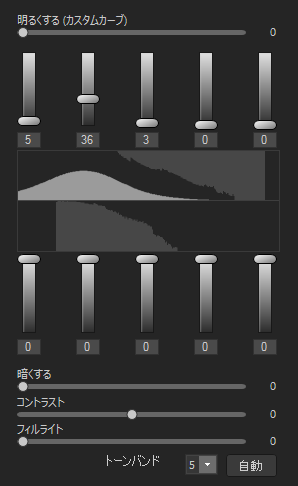
|
「標準」タブには 2 セットのスライダがあります。上部のセットは明るさ用で、下部のセットは暗さ用です。下部のセットは暗くするためのものです。各スライダでの明暗のグラデーションはトーンバンドの変化を表しており、上部セットのスライダを上に動かすとトーンバンドが明るくなり、下部セットのスライダを下に動かすとトーンバンドが暗くなります。
2 つのセットの間には、ブラックとホワイトにグラデーションのかかった 2 つの水平軸があります。これらのバーは、左側のスライダほど、暗いトーンバンドに反映されることを示しています。右側のスライダは明るいトーンバンドに反映されます。スライダを動かして、特定トーンバンド内の明るさを変更します。
バンド間には画像のトーンレンジの明るさと暗さの量を表す2つのグラフがあり、スライダを調整するにつれ変化します。2 つのグレーのグラフは、クリッピングを発生させずに適用できる最大の明るさまたは暗さの量を示しています。スライダを大幅に移動すると、クリッピングが明るいピンクで表示されます。
|
明るさを変更せずにトーンバンド内のコントラストを増やしたい場合は、同量で上部セットのトーンバンドを上に、下部セットのトーンバンドを下に移動させ、明るさと暗さを同時に適用します。増加したコントラストの量が、上部グラフの上部と下部グラフの下部に表示されます。
[標準] タブを使用するには:
- 以下のいずれかの操作を行います。
- 調整したいトーンバンドのスライダを上下に移動します。
- ボックスに数値を直接入力、または数値を増分して、精確な調整を行います。
- [トーンバンド数]のドロップダウン リストをクリックして、トーンバンドの数を選択します。
- をクリック、あるいは
1.png) E キーを押して、露出オーバーまたはアンダーのピクセルを表示します。
E キーを押して、露出オーバーまたはアンダーのピクセルを表示します。 - [自動] ボタンをクリックして、設定を自動的に適用します。
- [暗くする] スライダをドラッグして、画像の明るい領域を暗くします。
- [コントラスト] スライダをドラッグして、画像のコントラストを増やします。
- [フィルライト]スライダをドラッグして、コントラストを増やさずに画像の暗い領域を明るくします。
- 左クリックして上に向かってドラッグすると、画像の暗い領域が明るくなります。クリッピング(グラフ内では明るいピンク色で表示されます)が発生しないように、気をつけながら調整します。
- 右クリックして下に向かってドラッグすると、画像の明るい領域が暗くなります。クリッピング(グラフ内では明るいピンク色で表示されます)が発生しないように、気をつけながら調整します。
- 調整したい画像の領域を選択し、左クリックして上にドラッグすると明るくなり、右クリックして下にドラッグすると暗くなります。
- 変更を適用してツールを閉じるには、[完了] をクリックします。変更を破棄してツールを閉じるには、[キャンセル] をクリックします。
[アドバンス] タブを使用する
|
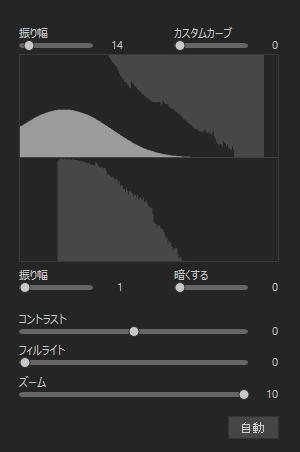
|
スライダ
アドバンス タブには、明るくするためのスライダと暗くするためのスライダが各 2 つずつ備えられています。[明るくする]および [暗くする] の各スライダは調整カーブの形をコントロールする一方、[振り幅]スライダはカーブの高さをコントロールします。
[振り幅] スライダは明るくする、または暗くする効果の強さを増やします。
ツールの下にある[スケール]スライダは、局所的な明るさの変動に対する全体的な調整感度を調整します。スライダを左に移動すると、明るさのより細かい調整を行うことができ、一部の画像で有益となる場合があります。しかしほとんどの画像では、スライダをデフォルト位置のままにしておくことで最良の結果が得られます。[コントラスト] スライダを調整してコントラストを増減したり、[フィルライト]スライダを使用して画像の暗い領域を明るくしたりすることもできます。
|
グラフ
[明るくする] と [暗くする] コントロールの間にある 2 つのグレーのグラフは、クリッピング(明るいピンクで表示されます)を発生させずに適用することができる最大の明るさまたは暗さの量を示しています。
[明るくする]、[暗くする]および[振り幅]のスライダをドラッグするにつれ、2つの色付きのカーブが変化します。これらのカーブは、画像のトーンレンジに適用された明るさと暗さの量を示しています。暗いトーンの領域は左手に、明るいトーンの領域は右手に位置します。画像上でカーソルを移動させると、グラフの垂直線はカーソルの下にある領域のトーンレベルをそのトーンレンジ内で表示します。明るさと暗さのトーンレベルが必ずしも同じではないので、2つの線が表示されることがあります。これは、明るくするのは色値の最大値に敏感であるのに対し、暗くするのは色値の最小値に敏感であるためです。
「アドバンス」 タブは、グラフ自体、あるいは実際の画像上で、カーブを手動調整できるという点が独特です。写真に加えた調整はグラフのカーブに反映されます。グラフに加えた調整は写真に反映されます。
明るさを変更せずにトーンバンド内のコントラストを増やしたい場合は、同量で上部のカーブを上に、下部のカーブを下に移動させ、明るさと暗さを同時に適用します。増加したコントラストの量が、上部グラフの上部と下部グラフの下部に表示されます。
[アドバンス] タブを使用するには:
- 以下のいずれかの操作を行います。
- [明るくする]または[暗くする]スライダをドラッグして、明るいまたは暗いトーンバンドを調節します。スライダをドラッグすると、調整を示すグレーのカーブが表示されます。
- 左クリックして上に向かってドラッグすると、画像の暗い領域が明るくなります。クリッピング(グラフ内では明るいピンク色で表示されます)が発生しないように、気をつけながら調整します。
- 右クリックして下に向かってドラッグすると、画像の明るい領域が暗くなります。クリッピング(グラフ内では明るいピンク色で表示されます)が発生しないように、気をつけながら調整します。
- [スケール]スライダを右にドラッグすると、より細かい領域での明るさの変動に敏感になります。
- [コントラスト] スライダをドラッグして、画像のコントラストを増減します。
- [フィルライト]スライダをドラッグして、コントラストを増やさずに画像の暗い領域に明るさを加えます。
- 以下の表に示されたあらゆるオプションを使用して、必要な調整を行います。
- 変更を適用してツールを閉じるには、[完了] をクリックします。変更を破棄してツールを閉じるには、[キャンセル] をクリックします。
調整オプション - [アドバンス] タブ
|
スライダ
|
[明るくする] をドラッグ
|
右に移動する:暗い領域に適用される明るさの量を増やします。
左に移動する:画像のすべての領域で、明るさが一様に増加します。
(カーブを手動で変更する、あるいは画像上で調整を行うと、スライダの名前が [カスタムカーブ]に変わります。
|
|
[暗くする] をドラッグ
|
右に移動する:画像の明るい領域に適用される暗さが増加します。
左に移動する:画像のすべての領域で、暗さが一様に増加します。
|
|
[明るくする] の [振り幅] をドラッグ
|
右に移動する:画像のすべての領域に適用される明るさの強度が増加します。グラフ内では、オレンジ色のカーブの高さが増加します。
左に移動する:明るさとカーブの高さの強度が減少します。
振り幅スライダが 0 の場合:明るさを一切適用しません。
振り幅スライダが 100〜200 の場合:数字に比例して切り取られる量が増加します。
ほとんどの場合、振り幅を調整する必要はありません。
|
|
[暗くする] の [振り幅] をドラッグ
|
右に移動する:画像のすべての領域に適用される暗さの強度が増加します。下側のカーブの高さが増加します。
左に移動する:暗さとカーブの高さの強度が減少します。
|
|
[スケール] をドラッグ
|
左に移動する:ツールが明るさに対して、より細かい領域を調整するように設定します。
これで、より小さな領域を個別に調整することができます。通常、既定スケール値 10 で最良の結果になりますが、明るくするべき領域に詳細が含まれているような場合には、スケール値を小さくするとよりよい結果になります。
|
|
グラフ上
|
オレンジのグラフ(上部)をドラッグ
|
グラフ上を左クリックして上に向かってドラッグするにつれ、グラフそのものが変化します。グラフは調整している明るさを表します。グレーのグラフは、クリッピング(ピンク色で表示)を起こさずにドラッグすることができる最大量を示します。
グラフの高さは、各トーンレベルに適用された明るさのレベルを表します。(トーンは左がブラックで、右に向かうほどホワイトになります。)
グラフまたは画像上で明るさまたは暗さを直接調整すると、「明るくする」 または 「暗くする」 のスライダが、自動的に [カスタムカーブ] に変わります。この時点でスライダのポジションを変更すると、グラフまたは画像上で直接調整された変更はすべて破棄されますのでご注意ください。
グラフまたは画像上で明るさまたは暗さを直接調整すると、「明るくする」 または 「暗くする」 にある各 「振り幅」 のスライダが、現在のカーブの振幅を示した値に変わります。
|
|
グラフ(下部)をドラッグ
|
グラフ上を右クリックして下に向かってドラッグするにつれ、グラフそのものが変化します。グラフは調整している暗さを表します。グレーのグラフは、クリッピング(ピンク色で表示)を起こさずにドラッグすることができる最大量を示します。
|
|
以下のショートカットはすべて、画像およびグラフ用に使用することができます。
|
以下のショートカットはすべて、画像およびグラフ用に使用することができます。グラフのトーンバンドを変更すると、画像にその変更が反映されるため、特定のトーンバンドを微調整する場合に便利です。
|
|
画像
|
左マウスボタンを押した状態でダブルクリック
|
画像のその領域に最適な「明るくする」の値を自動設定します。顔などの明るい領域をダブルクリックすると、最良の結果になります。
|
|
右マウスボタンを押した状態でダブルクリック(
Shift キー + 左マウスボタンを押した状態でダブルクリック)
|
画像のその領域に最適な「暗くする」の値を自動設定します。
|
|
Ctrlキー + 左マウスボタンを押した状態でダブルクリック
|
現在の明度調整曲線を編集して、クリックしたトーン レベルの周辺の領域の明るさを最適化します。ほとんどの場合、こうすることでクリックしたトーン レベルの周辺の領域の明るさが増加し、他のトーン レベルの明るさが減少します。
この方法を使用すると、特定の被写体または領域を明るくして目立たせることができます。
|
|
Ctrlキー + 右マウスボタンを押した状態でダブルクリック
|
現在の暗化調整曲線を編集して、クリックしたトーン レベルの周辺の領域の暗化を最適化します。ほとんどの場合、こうすることでクリックしたトーン レベルの周辺の領域の暗さが増加し、他のトーン レベルの暗さが減少します。
この方法を使用すると、特定の被写体または領域を暗くして目立たなくすることができます。
|
|
画像上でマウス ホイールをスクロールアップまたはダウンします。
|
画像のそのトーンレベルに適用される明るさの量が増減します。画像とグラフの両方に、変更が反映されます。
|
|
キー + 画像上をマウス ホイールでスクロール
|
画像のそのトーンレベルに適用される暗さの量が増減します。
|
|
A キー を押しながらスクロールする
、あるいは左マウス ボタンを押した状態でドラッグ
|
[明るくする] の [振り幅] スライダを直接設定します。
|
|
A + Shift キー を押しながら
スクロールする、あるいは
右マウス ボタンを押した状態でドラッグ
|
[暗くする] の [振り幅] スライダを直接設定します。
|
|
左マウスボタンを押した状態で画像を上下に クリック & ドラッグ
|
画像のそのトーンレベルに適用される明るさの量が増減します。画像とグラフの両方に、変更が反映されます。
(画像が実寸の場合にのみ - ズームなし)
|
|
キー + 左マウスボタンを押した状態で画像を上下に クリック & ドラッグ
|
画像のそのトーンレベルに適用される暗さの量が増減します。
(画像が実寸の場合にのみ - ズームなし)
|
スライダーを右クリックすると既定値に戻します。
[編集ブラシ] を使用して、画像の特定エリアにこの効果をペイントできます。  を使用して、画像の特定エリアにこの効果をペイントできます。
を使用して、画像の特定エリアにこの効果をペイントできます。
[グラデーション] ツール  を使用して、画像の特定エリアでこの効果をトランジションすることができます。
を使用して、画像の特定エリアでこの効果をトランジションすることができます。
[放射状グラデーション] ツール  を使用して、中心点の周辺、または中心点に直接効果を適用できます。
を使用して、中心点の周辺、または中心点に直接効果を適用できます。
関連トピック
1.png)
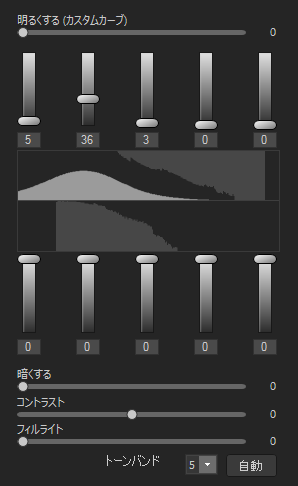
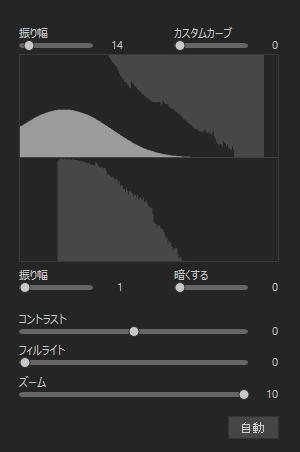
 を使用して、画像の特定エリアにこの効果をペイントできます。
を使用して、画像の特定エリアにこの効果をペイントできます。 を使用して、画像の特定エリアでこの効果をトランジションすることができます。
を使用して、画像の特定エリアでこの効果をトランジションすることができます。 を使用して、中心点の周辺、または中心点に直接効果を適用できます。
を使用して、中心点の周辺、または中心点に直接効果を適用できます。